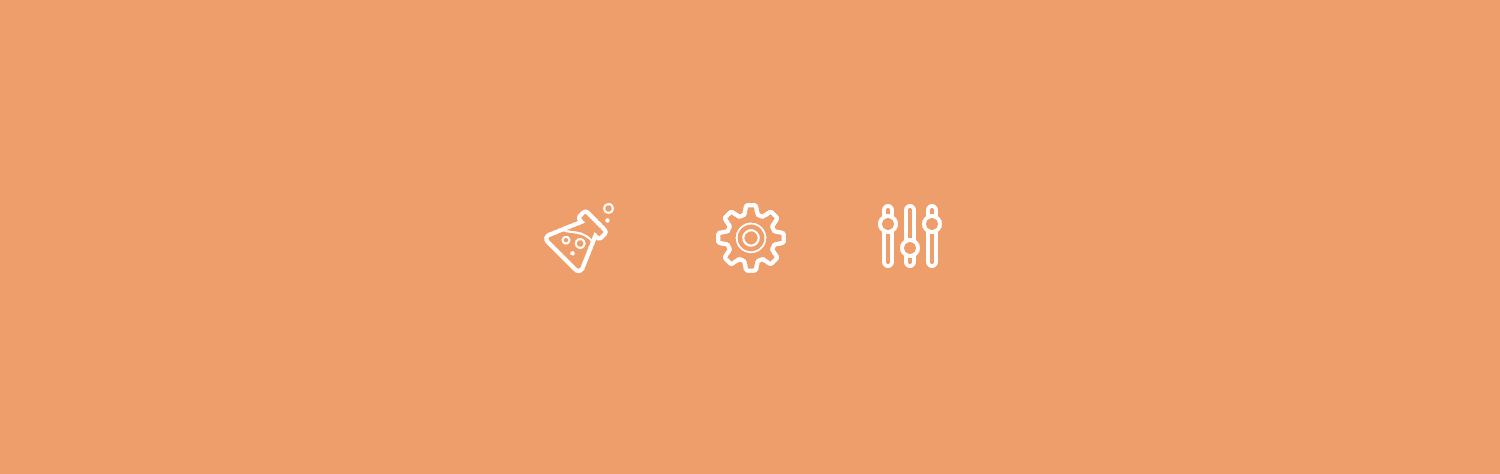
 Tutos
Tutos Optimiser le référencement de vos images sans plugin
Une mauvaise optimisation de vos images vous fera perdre un grand nombre de visiteurs potentiels. Découvrez comment améliorer le référencement de vos images sans plugin.
Optimiser les images pour le référencement est trop souvent oublié. Cette négligence vous fait perdre des visiteurs se servant de Google Image pour faire des recherches. C’est dommage lorsque l’on peut optimiser nos images sur WordPress facilement et sans utiliser de plugin WordPress.
Un grand nombre de développeurs vous conseilleront d’utiliser le plugin SEO Friendly Image pour optimiser le référencement de vos images. Ce plugin permet de remplir automatiquement les attributs “alt” et “title” de vos balises avec quelques critères personnalisables.
Mais pourquoi se servir d’un plugin lorsque 6 lignes de code suffiront pour obtenir le même résultat ?
[pastacode lang=”php” message=”” highlight=”” provider=”manual”]
$attr = array(
'alt' => the_title_attribute('echo=0'),
'title' => the_title_attribute('echo=0')
);
the_post_thumbnail( 'slug-thumbnail', $attr );
[/pastacode]
La fonction the_post_thumbnail() prend un deuxième argument optionnel. Cet argument permet de modifier les attributs de votre miniature. On modifie aisément les attributs “alt” et “title” avec le titre de l’article ou autres selon votre besoin.

 Business
Business Actus
Actus Événements
Événements Savoir Faire
Savoir Faire Tutos
Tutos Thèmes
Thèmes Plugins
Plugins E-commerce
E-commerce SEO
SEO
 Youtube
Youtube Twitter
Twitter Facebook
Facebook















12 Commentaires
C’est sympa mais quel est le fichier à modifié ?
Au passage ! Je suis un grand fan du blog car très friand de ce genre d’astuce ! (un fan un plus et des + 1 à gogo ;-) )
Ce code peut se mettre n’importe où du moment où tu fais appel à un article ;)
on peut mettre sur index.php ou single.php ?
par une solution directement dans functions.php ?
Partout du moment où nous sommes à l’intérieur d’une boucle WordPress !
Voir : http://codex.wordpress.org/fr:La_Boucle
C’est donc valable que pour the_post_thumnail et non pour the_content
@Yann : Oui l’astuce suivante est valable pour la fonction the_post_thumbnail
Hello,
Merci pour l’astuce.
Je ne suis pas fan de proposer en texte alternatif le titre du post. Cela sous-entend qu’un lecteur d’écran va lire le titre de l’article (texte) puis le lire à nouveau dans le texte alternatif.
Bonne continuation Jonathan :)
Intéressante astuce, même si elle date, mais perso, l’utilité du plugin est de ne pas chercher ou mettre les 6 lignes… Le plugin se fait pour tout le site, tandis qu’avec le code, faut encore chercher ou le mettre, vérifier si on n’a pas oublié à un endroit, etc.. ;-)
@Pandoon : Attention à ne pas tomber dans l’accès de plugin. Sinon on peut vite voir les performances du site descendre en flèche si les plugins ne sont pas optimisés ;)
Salut. Juste une question: dans la mesure ou je n’oubli presque jamais de renseigner ces attributs, m’est-il encore nécessaire d’utiliser ce bout de code?
Merci.
@Brice: Si cela était déjà fait auparavant, ce code n’est pas nécessaire.
Ok, merci pour la précision.